एक्सेल में टेक्स्ट स्ट्रिंग से पहला कॉमा कैसे हटाएं?
इस आलेख में, मैं Excel में टेक्स्ट स्ट्रिंग से भरे सेल से पहला अल्पविराम हटाने के लिए एक परिभाषित फ़ंक्शन प्रस्तुत करता हूं जैसा कि नीचे स्क्रीनशॉट में दिखाया गया है।
टेक्स्ट स्ट्रिंग से पहला अल्पविराम हटाएँ
 टेक्स्ट स्ट्रिंग से पहला अल्पविराम हटाएँ
टेक्स्ट स्ट्रिंग से पहला अल्पविराम हटाएँ
टेक्स्ट स्ट्रिंग से पहला कॉमा हटाने के लिए, डिफाइंड फंक्शन को छोड़कर, एक्सेल में इसे हल करने के लिए कोई अंतर्निहित फ़ंक्शन नहीं है।
1. उस शीट को सक्षम करें जिसे आप स्ट्रिंग्स से भरी कोशिकाओं से पहला अल्पविराम हटाना चाहते हैं, दबाएँ ऑल्ट + F11 एप्लिकेशन विंडो के लिए Microsoft Visual Basic खोलने के लिए कुंजियाँ क्लिक करें सम्मिलित करें > मॉड्यूल, और नीचे दिए गए कोड को मॉड्यूल स्क्रिप्ट में पेस्ट करें। स्क्रीनशॉट देखें: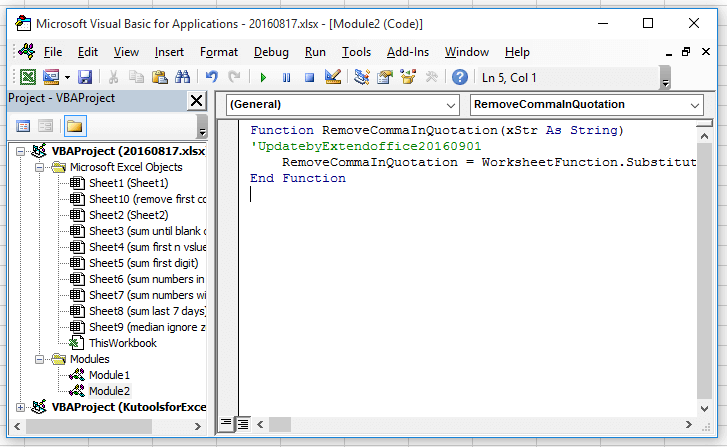
कोड: स्ट्रिंग से पहला अल्पविराम हटाएँ
Function RemoveCommaInQuotation(xStr As String)
'UpdatebyExtendoffice20160901
RemoveCommaInQuotation = WorksheetFunction.Substitute(xStr, ",", "", 1)
End Function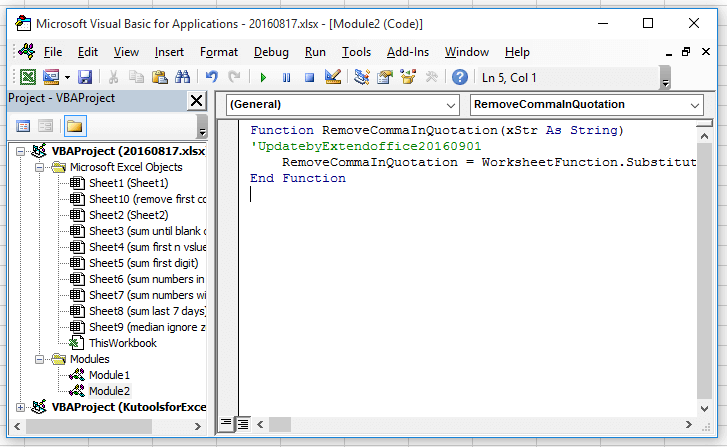
2. कोड सहेजें और शीट पर वापस जाएं, और इस सूत्र को दर्ज करें =RemoveCommaInQuotation(A1), दबाएँ Enteपरिणाम प्राप्त करने के लिए r कुंजी, और आप देख सकते हैं कि स्ट्रिंग से केवल पहला अल्पविराम हटा दिया गया है। आप स्वतः भरण हैंडल को उन कक्षों पर खींच सकते हैं जिन्हें इस सूत्र की आवश्यकता है। स्क्रीनशॉट देखें:
सर्वोत्तम कार्यालय उत्पादकता उपकरण
एक्सेल के लिए कुटूल के साथ अपने एक्सेल कौशल को सुपरचार्ज करें, और पहले जैसी दक्षता का अनुभव करें। एक्सेल के लिए कुटूल उत्पादकता बढ़ाने और समय बचाने के लिए 300 से अधिक उन्नत सुविधाएँ प्रदान करता है। वह सुविधा प्राप्त करने के लिए यहां क्लिक करें जिसकी आपको सबसे अधिक आवश्यकता है...

ऑफिस टैब ऑफिस में टैब्ड इंटरफ़ेस लाता है, और आपके काम को बहुत आसान बनाता है
- Word, Excel, PowerPoint में टैब्ड संपादन और रीडिंग सक्षम करें, प्रकाशक, एक्सेस, विसियो और प्रोजेक्ट।
- नई विंडो के बजाय एक ही विंडो के नए टैब में एकाधिक दस्तावेज़ खोलें और बनाएं।
- आपकी उत्पादकता 50% बढ़ जाती है, और आपके लिए हर दिन सैकड़ों माउस क्लिक कम हो जाते हैं!
